Verwijderingsinstructies voor de Viewndown ongewenste toepassing
Mogelijk Ongewenste ApplicatieOok bekend als: Viewndown proxyware
Doe een gratis scan en controleer of uw computer is geïnfecteerd.
VERWIJDER HET NUOm het volledige product te kunnen gebruiken moet u een licentie van Combo Cleaner kopen. Beperkte proefperiode van 7 dagen beschikbaar. Combo Cleaner is eigendom van en wordt beheerd door RCS LT, het moederbedrijf van PCRisk.
Wat voor soort toepassing is Viewndown?
Ons onderzoeksteam ontdekte de Viewndown-applicatie tijdens een routineonderzoek naar twijfelachtige sites. Het promotiemateriaal van de app presenteert het als een hulpmiddel waarmee gebruikers een geselecteerd venster kunnen vastzetten en het boven andere vensters kunnen houden.
Bij inspectie hebben we vastgesteld dat Viewndown werkt als proxyware - een internetbandbreedte-kaper. Het kan ook andere ongewenste/gevaarlijke functies hebben.
Vanwege dit gedrag is Viewndown geclassificeerd als een PUA (Potentially Unwanted Application). Het is opmerkelijk dat deze apps vaak systemen infiltreren in bundels, d.w.z. samen met andere ongewenste en zelfs kwaadaardige software.
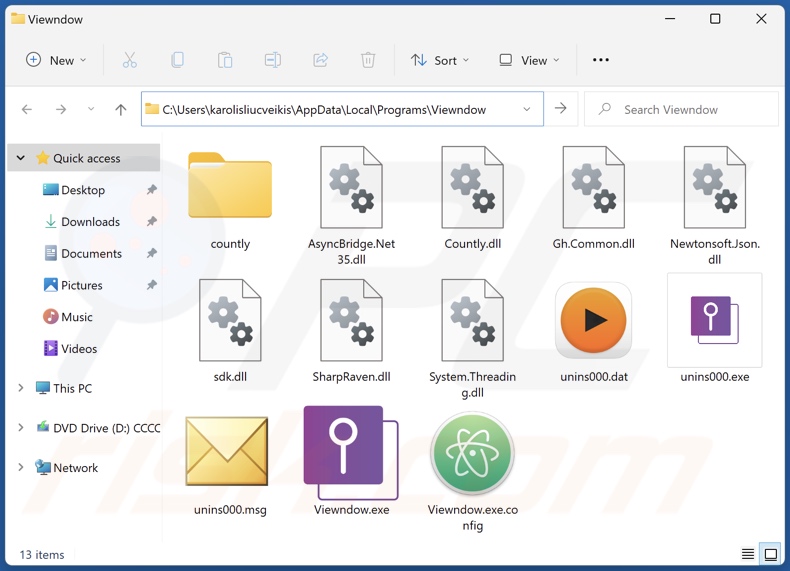
Overzicht Viewndown-toepassingen
Viewndown maakt gebruik van een proxy waardoor de app de internetbronnen van het apparaat kan gebruiken. Deze activiteit kan de bandbreedte belasten en de browsekwaliteit verminderen.
Hoewel sommige software belooft gebruikers in staat te stellen "passieve inkomsten" te genereren door gebruik te maken van proxy's (houd er rekening mee dat deze toepassingen ook worden beschouwd als een potentiële bedreiging), biedt Viewndown dit niet. Er zijn dus geen voordelen verbonden aan het delen van de internetbronnen van gebruikers.
Het gebruik van proxy's kan worden gebruikt voor legitieme doeleinden, zoals het omzeilen van geo-blocking om onschadelijke redenen, het surfen op onschuldige sites (bijv. nieuwswebpagina's/-streams, e-commerce platforms, enzovoort), markt-/demografisch onderzoek, enzovoort. Er zijn echter geen garanties dat het verkeer dat via de apparaten van gebruikers wordt geleid, is zoals beschreven.
Proxyware is gebruikt om persoonlijk identificeerbare gegevens van overheidsportalen en andere zeer gevoelige websites te verzamelen, stiekem op advertenties op dubieuze/schadelijke pagina's te klikken, sociale media en andere accounts in bulk te registreren, webpagina's te bezoeken die malware verspreiden, enzovoort.
Zoals veel PUA's informeert de EULA (licentieovereenkomst voor eindgebruikers) van Viewndown gebruikers over hun gedrag (d.w.z. proxy leveraging). Daarom wordt deze software als legaal beschouwd en worden de ontwikkelaars/uitgevers niet aansprakelijk gesteld. Bovendien worden de proxyservices die door deze applicaties worden aangeboden, meestal gebruikt door derden - daarom is het mogelijk dat de ontwikkelaars niet eens precies weten hoe ze worden gebruikt of hoe ze dit controleren.
Potentieel ongewenste toepassingen hebben vaak ongewenste en mogelijk gevaarlijke mogelijkheden. Deze apps kunnen ook samen met andere ongewenste software worden geïnstalleerd.
PUA's kunnen adware-achtige vaardigheden vertonen, d.w.z. stiekem advertenties aanklikken, grafische inhoud van derden weergeven (bijv. pop-ups, banners, overlays, enz.) of omleidingen veroorzaken. Advertenties met adware ondersteunen voornamelijk online zwendel, onbetrouwbare/gevaarlijke software en malware. Sommige zijn in staat om stiekem downloads/installaties uit te voeren wanneer er op wordt geklikt.
Ongewenste toepassingen kunnen ook browser-hijacking-functies hebben. Ze brengen wijzigingen aan in de browserinstellingen om (via omleidingen) valse zoekmachines te promoten.
Deze websites kunnen meestal geen zoekresultaten genereren, dus verwijzen ze door naar echte zoekmachines (bijv, Bing, Yahoo, Google, enz.). In de zeldzame gevallen dat deze sites zoekresultaten kunnen leveren, zijn deze irrelevant en kunnen ze gesponsorde, onbetrouwbare, bedrieglijke en zelfs schadelijke inhoud bevatten.
De meeste PUA's verzamelen privégegevens, bijv. browse- en zoekmachinegeschiedenis, internetcookies, inloggegevens voor accounts, persoonlijk identificeerbare gegevens, creditcardnummers, enz. De verzamelde gegevens kunnen te gelde worden gemaakt door verkoop aan derden (mogelijk cybercriminelen).
Samengevat kan de aanwezigheid van software zoals Viewndown op apparaten leiden tot systeeminfecties, ernstige privacyproblemen, financiële verliezen en identiteitsdiefstal.
| Naam | Viewndown proxyware |
| Type bedreiging | PUP (Potentieel Ongewenst Programma), PUA (Potentieel Ongewenste Toepassing), Proxyware, Internet Bandbreedte Hijacker |
| Veronderstelde functionaliteit | Een venster boven andere vensters houden (d.w.z. vastmaken). |
| Detectienamen (installateur) | Fortinet (W32/PossibleThreat), Kaspersky (Not-a-virus:UDS:Server-Proxy.Win32.Taskb), MaxSecure (Trojan.Malware.178957889.susgen), Sophos (Generic Reputation PUA (PUA)), TrendMicro (Proxyware.Win32.Viewndow.A), Volledige lijst met detecties (VirusTotal) |
| Opsporingsnamen (app) | TrendMicro (Proxyware.MSIL.ViewNDow.A), Volledige lijst met detecties (VirusTotal) |
| Naam malafide proces | Viewndown (procesnaam kan variëren) |
| Symptomen | Verminderde internetsnelheid. Een programma dat je je niet herinnert te zijn geïnstalleerd, is plotseling op je computer verschenen. Advertenties zien die niet afkomstig zijn van de sites die je bezoekt. Opdringerige pop-upadvertenties. Rogue redirects. |
| Distributiemethoden | Misleidende pop-upadvertenties, gratis software-installaties (bundeling). |
| Schade | Privacyproblemen, geldelijk verlies, ongewenste advertenties/pop-ups, traag browsen en trage computerprestaties. |
| Malware verwijderen (Windows) |
Om mogelijke malware-infecties te verwijderen, scant u uw computer met legitieme antivirussoftware. Onze beveiligingsonderzoekers raden aan Combo Cleaner te gebruiken. Combo Cleaner voor Windows DownloadenGratis scanner die controleert of uw computer geïnfecteerd is. Om het volledige product te kunnen gebruiken moet u een licentie van Combo Cleaner kopen. Beperkte proefperiode van 7 dagen beschikbaar. Combo Cleaner is eigendom van en wordt beheerd door RCS LT, het moederbedrijf van PCRisk. |
Potentieel ongewenste toepassingsvoorbeelden
We hebben talloze ongewenste apps geanalyseerd; Pinaview is een toepassing die identiek is aan Viewndown, en Y-Cleaner, VBScrollLIB, Web Resource Viewer, Personalized_notepad_with_reminders – Dit zijn slechts enkele van onze laatste artikelen over PUA's.
Ongewenste software lijkt meestal legitiem en biedt nuttige functies. Deze functionaliteiten werken echter zelden zoals geadverteerd, en in de meeste gevallen - werken ze helemaal niet. Zelfs als een app of browserextensie werkt zoals aangegeven in het promotiemateriaal, is dat nog geen definitief bewijs van legitimiteit of veiligheid.
Hoe zijn potentieel ongewenste toepassingen op mijn computer geïnstalleerd?
Viewndown heeft een "officiële" promotionele webpagina. PUA's worden ook onderschreven op scamsites. Gebruikers komen voornamelijk op dergelijke pagina's terecht via omleidingen die worden veroorzaakt door websites die gebruikmaken van malafide advertentienetwerken, opdringerige advertenties, spam browser-meldingen, verkeerd gespelde URL's of geïnstalleerde adware.
Bovendien kunnen ongewenste toepassingen gebundeld worden met gewone programma's. Het risico dat gebundelde inhoud onopzettelijk in het systeem wordt toegelaten, neemt toe door te downloaden van onbetrouwbare bronnen (bijv. freeware en gratis bestandshostingsites, Peer-to-Peer netwerken voor het delen van bestanden, enz.) en door nalatig om te gaan met installaties (bijv. voorwaarden negeren, "Easy/Quick" instellingen gebruiken, enz.)
Ongewenste software wordt ook verspreid door opdringerige advertenties. Zodra er op wordt geklikt, kunnen sommige advertenties scripts uitvoeren om downloads/installaties uit te voeren zonder toestemming van de gebruiker.
Hoe de installatie van potentieel ongewenste toepassingen vermijden?
Het is belangrijk om software te onderzoeken en alleen te downloaden van officiële/geverifieerde kanalen. Installatieprocessen moeten met zorg worden uitgevoerd, bijvoorbeeld door de voorwaarden te lezen, de mogelijke opties te bestuderen, de "Aangepaste/uitgebreide" instellingen te gebruiken en alle aanvullende apps, extensies, functies, enz. uit te schakelen.
We raden ook aan om voorzichtig te zijn tijdens het browsen, omdat valse en schadelijke online inhoud er meestal echt en onschuldig uitziet. Opdringerige advertenties kunnen er bijvoorbeeld onschuldig uitzien, maar ze leiden om naar onbetrouwbare en twijfelachtige websites (bijv. gokken, pornografie, adult dating, oplichterij, enz.)
Als je voortdurend dit soort advertenties/omleidingen tegenkomt, controleer dan het apparaat en verwijder onmiddellijk alle verdachte toepassingen en browserextensies/plug-ins. Als je computer al geïnfecteerd is met PUA's, raden we je aan een scan uit te voeren met Combo Cleaner Antivirus voor Windows om ze automatisch te elimineren.
Installatie van de Viewndown-toepassing:
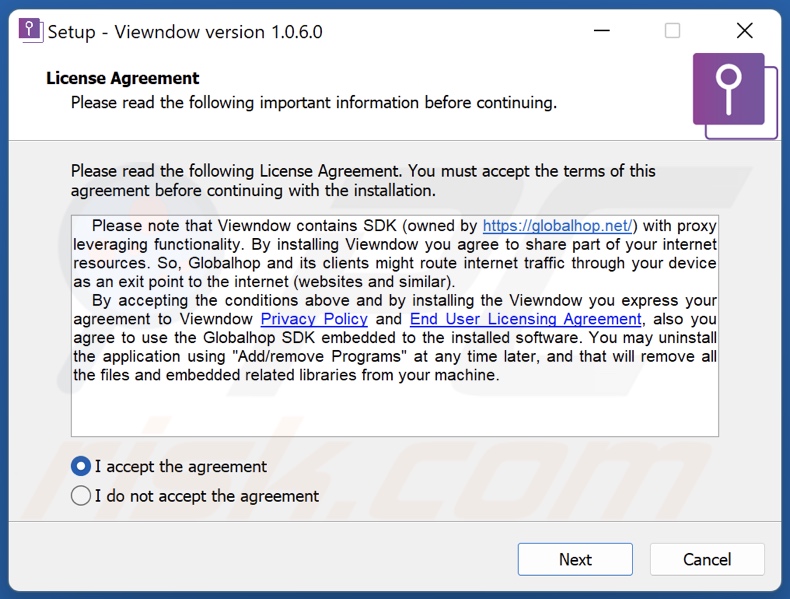
Het proces van de Viewndown-toepassing in Windows Taakbeheer ("Viewndown" - procesnaam):
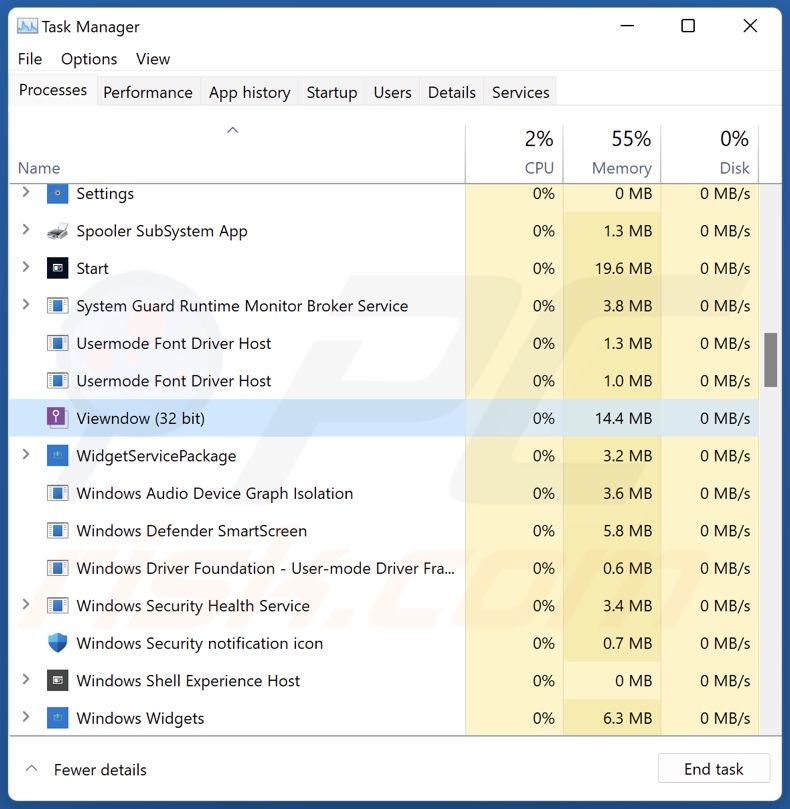
Website die de Viewndown-toepassing promoot:
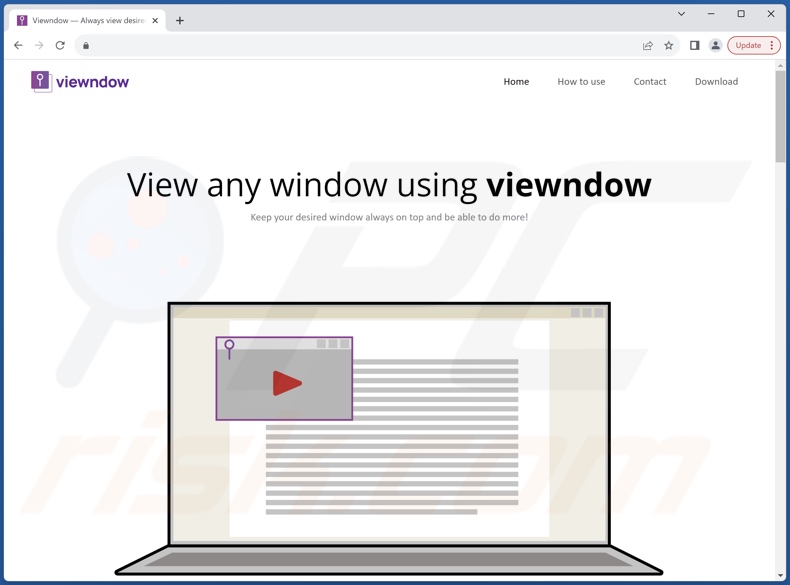
Onmiddellijke automatische malwareverwijdering:
Handmatig de dreiging verwijderen, kan een langdurig en ingewikkeld proces zijn dat geavanceerde computer vaardigheden vereist. Combo Cleaner is een professionele automatische malware verwijderaar die wordt aanbevolen om malware te verwijderen. Download het door op de onderstaande knop te klikken:
DOWNLOAD Combo CleanerDoor het downloaden van software op deze website verklaar je je akkoord met ons privacybeleid en onze algemene voorwaarden. Om het volledige product te kunnen gebruiken moet u een licentie van Combo Cleaner kopen. Beperkte proefperiode van 7 dagen beschikbaar. Combo Cleaner is eigendom van en wordt beheerd door RCS LT, het moederbedrijf van PCRisk.
Snelmenu:
- Wat is Viewndown?
- STAP 1. Misleidende toepassingen verwijderen via het Configuratiescherm.
- STAP 2. Schurken extensies verwijderen uit Google Chrome.
- STAP 3. Verwijder potentieel ongewenste plug-ins uit Mozilla Firefox.
- STAP 4. Schurken extensies verwijderen uit Safari.
- STAP 5. Illegale plug-ins verwijderen uit Microsoft Edge.
Verwijdering van mogelijk ongewenste toepassingen:
Windows 10 gebruikers:

Klik rechts in de linkerbenedenhoek, in het Snelle Toegang-menu selecteer Controle Paneel. In het geopende schem kies je Programma's en Toepassingen.
Windows 7 gebruikers:

Klik Start ("het Windows Logo" in de linkerbenedenhoek van je desktop), kies Controle Paneel. Zoek naar Programma's en toepassingen.
macOS (OSX) gebruikers:

Klik op Finder, in het geopende scherm selecteer je Applicaties. Sleep de app van de Applicaties folder naar de Prullenbak (die zich in je Dock bevindt), klik dan rechts op het Prullenbak-icoon en selecteer Prullenbak Leegmaken.
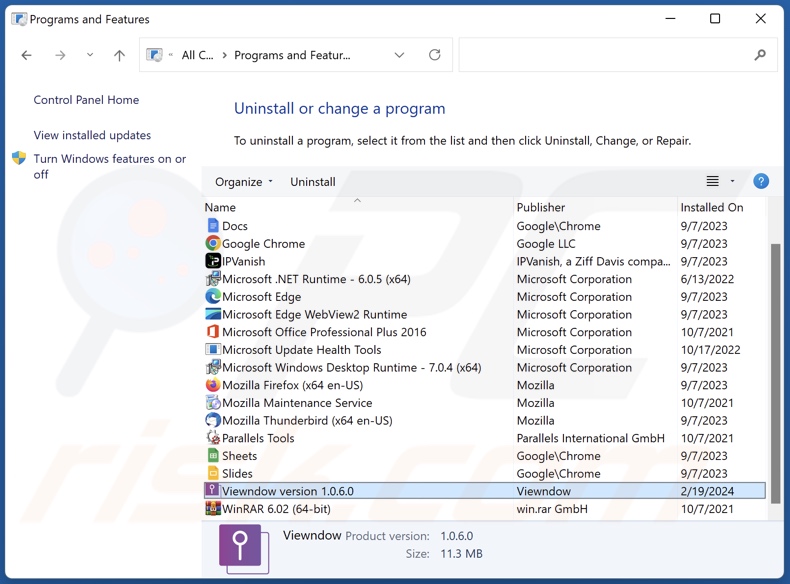
Zoek in het venster met verwijderde programma's naar "Viewndown" en andere verdachte/recentelijk geïnstalleerde toepassingen, selecteer deze items en klik op "Uninstall" of "Remove".
Nadat u de mogelijk ongewenste toepassing hebt verwijderd, scant u uw computer op resterende ongewenste componenten of mogelijke malware-infecties. Gebruik aanbevolen malwareverwijderingssoftware om uw computer te scannen.
DOWNLOAD verwijderprogramma voor malware-infecties
Combo Cleaner die controleert of uw computer geïnfecteerd is. Om het volledige product te kunnen gebruiken moet u een licentie van Combo Cleaner kopen. Beperkte proefperiode van 7 dagen beschikbaar. Combo Cleaner is eigendom van en wordt beheerd door RCS LT, het moederbedrijf van PCRisk.
Schurkachtige extensies verwijderen uit internetbrowsers:
Op het moment van onderzoek heeft Viewndown geen ongewenste browserextensies geïnstalleerd, maar sommige ongewenste toepassingen kunnen samen met adware en browserkapers worden geïnstalleerd. Als u ongewenste advertenties of omleidingen ervaart tijdens het surfen op het internet, ga dan verder met de onderstaande verwijderingsgids.
Video die laat zien hoe je mogelijk ongewenste invoegtoepassingen voor de browser verwijdert:
 Verwijder schadelijke extensies uit Google Chrome:
Verwijder schadelijke extensies uit Google Chrome:
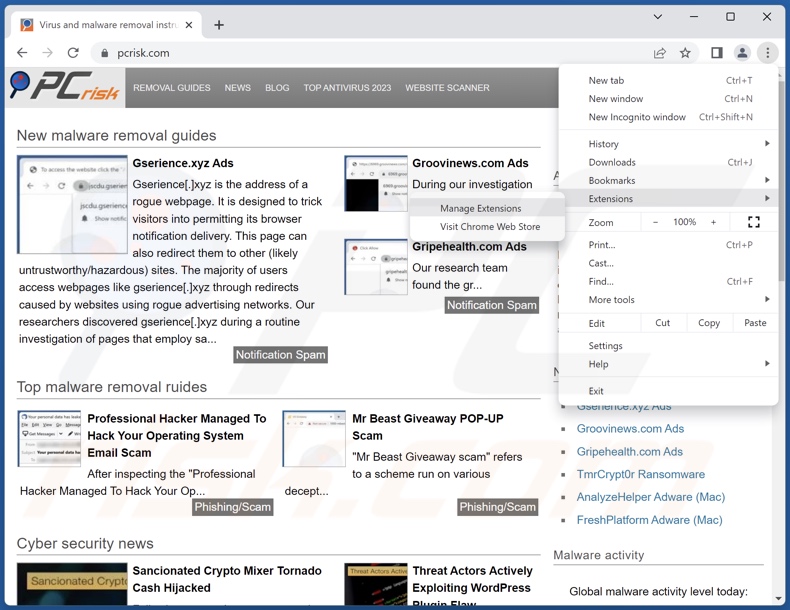
Klik op het Chrome-menupictogram ![]() (rechtsboven in Google Chrome), selecteer "Meer hulpprogramma's" en klik op "Extensies". Zoek alle recentelijk geïnstalleerde verdachte extensies, selecteer deze vermeldingen en klik op "Verwijderen".
(rechtsboven in Google Chrome), selecteer "Meer hulpprogramma's" en klik op "Extensies". Zoek alle recentelijk geïnstalleerde verdachte extensies, selecteer deze vermeldingen en klik op "Verwijderen".
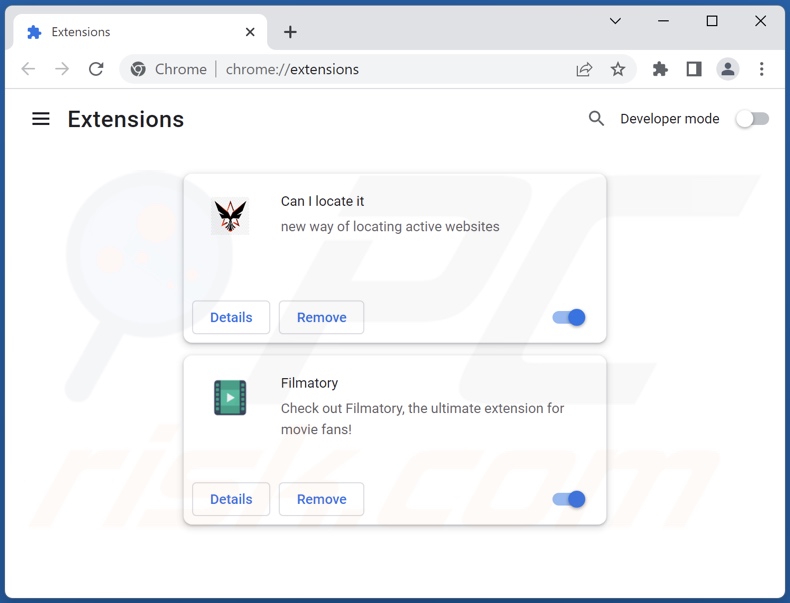
Optionele methode:
Als je problemen hebt met het verwijderen van viewndown proxyware, reset dan de instellingen van je Google Chrome browser. Klik op het Chrome menu icoon ![]() (in de rechterbovenhoek van Google Chrome) en selecteer Instellingen. Scroll naar onder. Klik op de link Geavanceerd....
(in de rechterbovenhoek van Google Chrome) en selecteer Instellingen. Scroll naar onder. Klik op de link Geavanceerd....

Nadat je helemaal naar benden hebt gescrolld klik je op Resetten (Instellingen terugzetten naar de oorspronkelijke standaardwaarden)-knop.

In het geopende scherm, bevestig dat je de Google Chrome instellingen wilt resetten door op de 'resetten'-knop te klikken.

 Schadelijke plug-ins verwijderen uit Mozilla Firefox:
Schadelijke plug-ins verwijderen uit Mozilla Firefox:
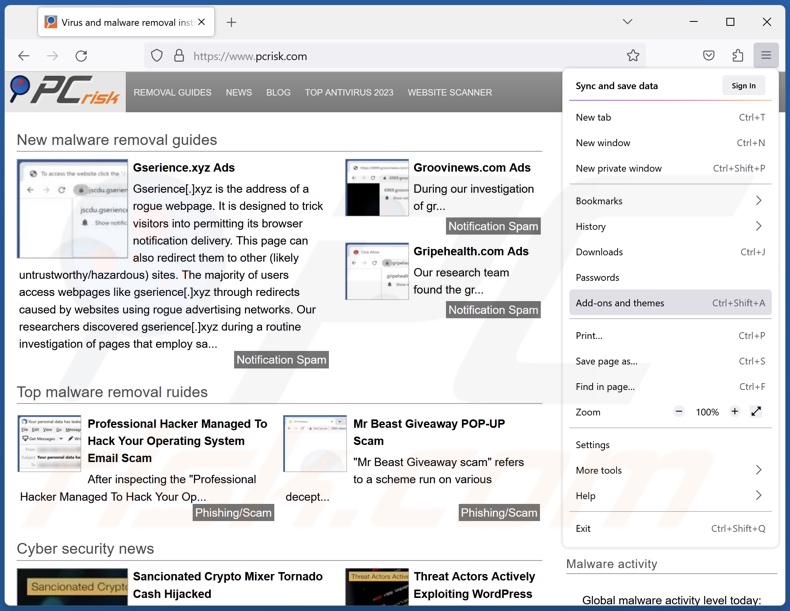
Klik op het Firefox-menu ![]() (rechtsboven in het hoofdvenster), selecteer "Add-ons en thema's". Klik op "Extensies", zoek in het geopende venster alle onlangs geïnstalleerde verdachte extensies op, klik op de drie puntjes en klik vervolgens op "Verwijderen".
(rechtsboven in het hoofdvenster), selecteer "Add-ons en thema's". Klik op "Extensies", zoek in het geopende venster alle onlangs geïnstalleerde verdachte extensies op, klik op de drie puntjes en klik vervolgens op "Verwijderen".
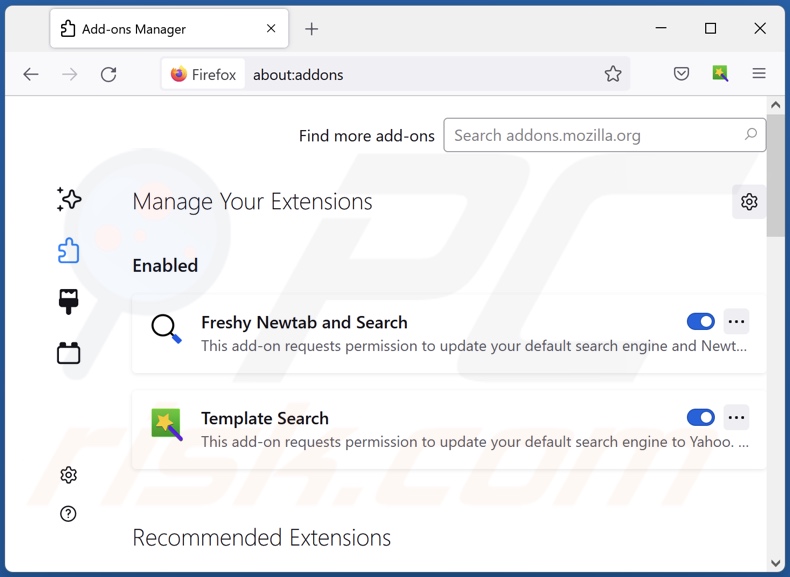
Optionele methode:
Computergebruikers die problemen blijven hebben met het verwijderen van viewndown proxyware kunnen de Mozilla Firefox instellingen naar standaard herstellen.
Open Mozilla Firefox, in de rechterbovenhoek van het hoofdvenster klik je op het Firefox menu ![]() , in het geopende keuzemenu kies je het Open Help Menu-icoon
, in het geopende keuzemenu kies je het Open Help Menu-icoon ![]()

Klik dan op Probleemoplossing-informatie.

In het geopende scherm klik je op de Firefox Herstellen knop.

In het geopende scherm bevestig je dat je de Mozilla Firefox instellingen naar Standaard wil herstellen door op de Herstellen-knop te klikken.

 Verwijder kwaadaardige extensies uit Safari:
Verwijder kwaadaardige extensies uit Safari:

Verzeker je ervan dat je Safari browser actief is, klik op het Safari menu en selecteer Voorkeuren….

In het geopende venster klik je op Extensies, zoek naar recent geïnstalleerde verdachte extensies, selecteer deze en klik op Verwijderen.
Optionele methode:
Verzeker je ervan dat je Safari browser actief is en klik op het Safari-menu. In het keuzemenu selecteer je Geschiedenis en Website Data verwijderen…

In het geopende scherm seleceer je alle geschiedenis en klik je op de Geschiedenis Verwijderen-knop.

 Kwaadaardige extensies verwijderen uit Microsoft Edge:
Kwaadaardige extensies verwijderen uit Microsoft Edge:

Klik op het menu-icoon in Edge ![]() (in de rechterbovenhoek van Microsoft Edge), kiest u "Extensies". Zoek recent geïnstalleerde en verdachte browser add-ons en klik op "Verwijderen" (onder hun naam).
(in de rechterbovenhoek van Microsoft Edge), kiest u "Extensies". Zoek recent geïnstalleerde en verdachte browser add-ons en klik op "Verwijderen" (onder hun naam).

Optionele methode:
Als u problemen blijft ondervinden met het verwijderen van de viewndown proxyware, herstel dan de instellingen van uw Microsoft Edge browser. Klik op het Edge menu-icoon ![]() (in de rechterbovenhoek van Microsoft Edge) en selecteer Instellingen.
(in de rechterbovenhoek van Microsoft Edge) en selecteer Instellingen.

In het geopende menu kiest u Opnieuw instellen.

Kies Instellingen naar hun standaardwaarden herstellen. In het geopende scherm bevestigt u dat u de instellingen van Microsoft Edge wilt herstellen door op de knop Opnieuw instellen te klikken.

- Als dat niet helpt, volg dan deze alternatieve instructies om de Microsoft Edge browser te herstellen.
Samenvatting:
 De meeste adware of mogelijk ongewenste applicaties infiltreren internetbrowsers van gebruikers via gratis software downloads. Merk op dat de veiligste bron voor het downloaden van gratis software de website van de ontwikkelaar is. Om de installatie van adware te vermijden wees je best erg oplettend met het downloaden of installeren van gratis software.Bij het installeren van het reeds gedownloaden gratis programma kies je best de aangepast of geavanceerde installatie-opties - deze stap zal zlle mogelijk ongewenste applicaties aan het licht brengen die werden geïnstalleerd samen met het gekozen gratis programma.
De meeste adware of mogelijk ongewenste applicaties infiltreren internetbrowsers van gebruikers via gratis software downloads. Merk op dat de veiligste bron voor het downloaden van gratis software de website van de ontwikkelaar is. Om de installatie van adware te vermijden wees je best erg oplettend met het downloaden of installeren van gratis software.Bij het installeren van het reeds gedownloaden gratis programma kies je best de aangepast of geavanceerde installatie-opties - deze stap zal zlle mogelijk ongewenste applicaties aan het licht brengen die werden geïnstalleerd samen met het gekozen gratis programma.
Hulp bij de verwijdering:
Als je problemen ervaart bij pogingen om viewndown proxyware van je computer te verwijderen, vraag dan om hulp in ons malware verwijderingsforum.
Post een commentaar:
Als je bijkomende informatie hebt over viewndown proxyware of z'n verwijdering, gelieve je kennis dan te delen in de onderstaande commentaren.
Bron: https://www.pcrisk.com/removal-guides/29134-viewndown-unwanted-application
Veelgestelde vragen (FAQ)
Wat is het doel van een ongewenste toepassing?
Ongewenste toepassingen hebben als doel inkomsten te genereren. Deze software kan dit bereiken door proxy leveraging, het onderschrijven van inhoud (bijv. via advertenties, omleidingen, enz.), het verzamelen van gegevens, het promoten van in-app aankopen, enz.
Is Viewndown ongewenste toepassing legaal?
In de meeste gevallen worden ongewenste toepassingen (waaronder Viewndown) legaal geacht omdat hun licentieovereenkomsten voor eindgebruikers (EULA) informatie geven over het gedrag van de software.
Is het gevaarlijk dat Viewndown op mijn computer is geïnstalleerd?
Viewndown heeft mogelijkheden om proxy's te gebruiken (d.w.z. het werkt als een internetbandbreedtekaper). Of deze mogelijkheden voor legitieme doeleinden worden gebruikt, kan niet worden gegarandeerd. Als ze worden gebruikt voor snode bedoelingen, kan dit leiden tot systeeminfecties, ernstige privacyproblemen en financiële verliezen. Het is vermeldenswaard dat PUA's ook adware en/of browser hijacker functionaliteiten kunnen hebben. Bovendien verzamelt ongewenste software meestal gevoelige gegevens.
Zal Combo Cleaner me helpen om Viewndown ongewenste toepassing te verwijderen?
Ja, Combo Cleaner scant je apparaat en verwijdert gedetecteerde ongewenste/malafide apps. Houd er rekening mee dat handmatige verwijdering (uitgevoerd zonder beveiligingsprogramma's) mogelijk geen perfecte oplossing is. In sommige gevallen, nadat de software handmatig is verwijderd - blijven bestandsresten verborgen in het systeem. Bovendien kunnen de overgebleven onderdelen blijven draaien en problemen veroorzaken. Daarom is het van het grootste belang om ongewenste software grondig te verwijderen.
Delen:

Tomas Meskauskas
Deskundig beveiligingsonderzoeker, professioneel malware-analist
Ik ben gepassioneerd door computerbeveiliging en -technologie. Ik ben al meer dan 10 jaar werkzaam in verschillende bedrijven die op zoek zijn naar oplossingen voor computertechnische problemen en internetbeveiliging. Ik werk sinds 2010 als auteur en redacteur voor PCrisk. Volg mij op Twitter en LinkedIn om op de hoogte te blijven van de nieuwste online beveiligingsrisico's.
Het beveiligingsportaal PCrisk wordt aangeboden door het bedrijf RCS LT.
Gecombineerde krachten van beveiligingsonderzoekers helpen computergebruikers voorlichten over de nieuwste online beveiligingsrisico's. Meer informatie over het bedrijf RCS LT.
Onze richtlijnen voor het verwijderen van malware zijn gratis. Als u ons echter wilt steunen, kunt u ons een donatie sturen.
DonerenHet beveiligingsportaal PCrisk wordt aangeboden door het bedrijf RCS LT.
Gecombineerde krachten van beveiligingsonderzoekers helpen computergebruikers voorlichten over de nieuwste online beveiligingsrisico's. Meer informatie over het bedrijf RCS LT.
Onze richtlijnen voor het verwijderen van malware zijn gratis. Als u ons echter wilt steunen, kunt u ons een donatie sturen.
Doneren
▼ Toon discussie